Hogyan lehet megakadályozni, hogy az egér és a billentyűzet felébressze a Windows alvó módból
Hogyan lehet megakadályozni, hogy az egér és a billentyűzet felébressze a Windows alvó módból: (How to stop Mouse and Keyboard from waking Windows from sleep mode: ) Ez a probléma nagyon frusztráló lehet, minden alkalommal, amikor véletlenül mozgatja az egeret, a számítógép felébred alvó módból, és újra alvó módba kell helyeznie a rendszert. Nos, ez nem mindenki számára jelent problémát, de azok, akik tapasztalták ezt a problémát, megérthetik, mennyire fontos megoldást találni. Szerencsére ma egy olyan oldalon van, amely csak felsorolja a probléma megoldásához szükséges lépéseket.

Hogyan lehet megakadályozni, hogy az egér(Mouse) és a billentyűzet(Keyboard) felébressze a Windows alvó módból
Ebben a bejegyzésben megmutatom, hogyan lehet megakadályozni, hogy az egér(Mouse) és a billentyűzet(Keyboard) felébressze a Windows alvó módból azáltal, hogy módosítja a beállításokat az Energiagazdálkodás(Power Management) lapon, hogy ne zavarják az alvó módot.
1. módszer: Tiltsa le az egérrel a Windows alvó módból való felébresztését
1. Nyomja meg a Windows Key + X , majd válassza a Vezérlőpult lehetőséget.(Control Panel.)

2. A Vezérlőpultban kattintson a Hardver és hang elemre.( Hardware and Sound.)

3. Ezután az Eszközök és nyomtató(Devices and Printer) alatt kattintson az Egér elemre.

4. Miután megnyílik az Egér (Mouse) tulajdonságai(Properties) ablak, válassza a Hardver fület.( Hardware tab.)
5. Válassza ki eszközét az eszközök listájából (általában csak egy egér szerepel a listán).

6. Ezután kattintson a Tulajdonságok(Properties) gombra, miután kiválasztotta az egeret.
7. Ezt követően kattintson a Beállítások módosítása elemre( Change Settings) az Egér tulajdonságok Általános lapján.(General tab of Mouse properties.)
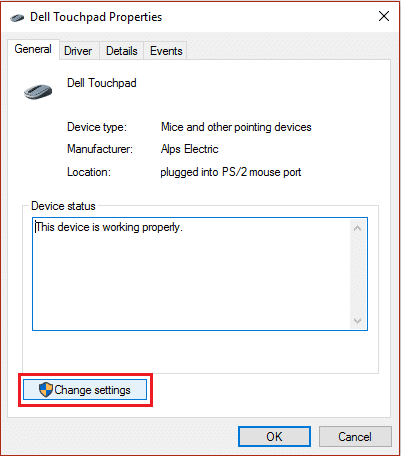
8. Végül válassza ki az Energiagazdálkodás fület( Power Management tab) , és törölje(uncheck) a jelet az „ Engedélyezze ennek az eszköznek a számítógép felébresztését” jelölőnégyzetet. (Allow This Device to Wake the Computer.)"
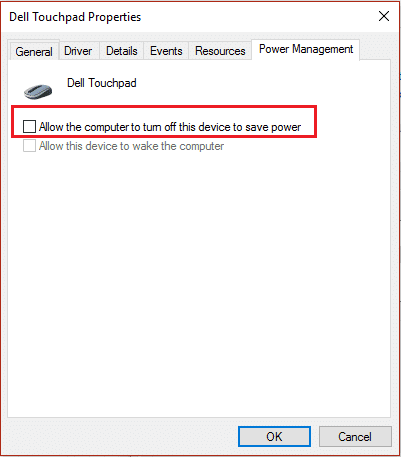
9. Kattintson az OK gombra minden megnyitott ablaknál(Window) , majd zárja be.
10. Indítsa újra a számítógépet, és mostantól nem tudja felébreszteni a számítógépét az egérrel. [ TIPP:(HINT:) Használja helyette a bekapcsológombot]
2. módszer: Tiltsa le a billentyűzetet a (Keyboard)Windows alvó módból való felébresztéséről
1. Nyomja meg a Windows Key + R billentyűket, majd írja be a „ devmgmt.msc ” parancsot (idézőjelek nélkül), és nyomja meg az Enter billentyűt az Eszközkezelő megnyitásához.(Device Manager.)

2. Ezután bontsa ki a Billentyűzetek( Keyboards) elemet, és válassza ki a billentyűzetet.
3. Kattintson a jobb gombbal a billentyűzetre(Keyboard) , és válassza a Tulajdonságok menüpontot.(Properties.)

4. Ezután válassza ki az Energiagazdálkodás fület(Power Management tab) , és törölje a jelet az „ Engedélyezze ennek az eszköznek a számítógép felébresztését” jelölőnégyzetet. (Allow This Device to Wake the Computer.)"
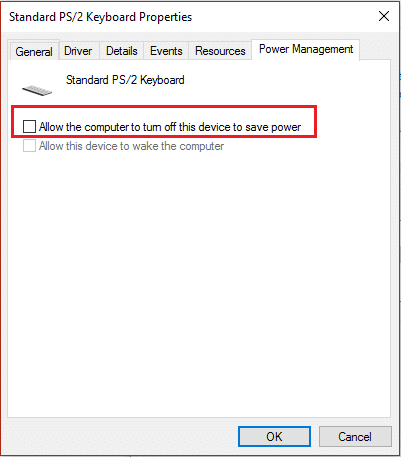
5. Kattintson az OK gombra minden megnyitott ablaknál(Window) , majd zárja be.
6. Indítsa újra a számítógépet a módosítások mentéséhez.
3. módszer: Beállítások konfigurálása a BIOS -ban(BIOS)
Ha az Eszköz(Device) tulajdonságai közül hiányzik az Energiagazdálkodás(Power) fül, akkor ezt a beállítást csak a BIOS (Basic Input/Output Setting) lehet konfigurálni . Ezenkívül néhány felhasználó arról számolt be, hogy az Energiagazdálkodásban az „ (Power management)Engedélyezzük, hogy ez az eszköz felébressze a számítógépet(Allow this device to wake the computer) ” opció szürkén jelenik meg, azaz nem módosíthatja a beállítást, ebben az esetben is a BIOS beállításait kell használnia ennek az opciónak a konfigurálásához.
Tehát minden időveszteség nélkül nyissa meg ezt a hivatkozást(this link) , és állítsa be az egeret és a billentyűzetet( configure your mouse & keyboard) , hogy megakadályozza, hogy felébresszék a Windowst alvó módból.
Ez az, hogy sikeresen kiaknázta a Hogyan(How) lehet megakadályozni, hogy az egér(Mouse) és a billentyűzet(Keyboard) felébressze a Windowst(Windows) alvó módból. Ha a probléma továbbra is fennáll, ki kell javítania a MoUSO Core Worker folyamatot a Windows 10 rendszerben(fix MoUSO Core Worker Process in Windows 10) .
Related posts
A legjobb ingyenes Keyboard and Mouse Locker szoftver Windows 11/10 rendszerhez
Microsoft Mouse and Keyboard Center for Windows PC
A billentyűzet és az egér zárolása Windows rendszerben: BlueLife KeyFreeze
Az egér és a billentyűzet nem működik Windows 10 rendszerben [MEGOLDVA]
A Windows alatt nem működő billentyűzet és egér hibaelhárítása
Az értesítések azonnali elvetése billentyűparancs segítségével a Windows 11/10 rendszerben
Nem működik a billentyűzet és az egér? Íme, hogyan javíthatja ki őket
Google Dokumentumok billentyűparancsai Windows 11/10 PC-hez
Ingyenes egér mozgáskövető szoftver Windows PC-hez
A háttérvilágítású billentyűzet nem működik vagy nem kapcsol be a Windows 11/10 rendszerben
Billentyűparancsok a Windows 11/10 számítógép leállításához vagy zárolásához
Az egérkurzor és a mutató elrejtése Windows rendszeren az AutoHideMouseCursor segítségével
A globális gyorsbillentyűk listájának megjelenítése a Windows 10 rendszerben
Az egér lebegési idejének megváltoztatása a Windows 10 rendszerben
A Windows 11/10 rendszerben nem működő képernyő-billentyűzet javítása
Az egér késleltetési tesztjének végrehajtása a Windows 11/10 rendszerben
Hogyan javítható az egérmutató pontossága a Windows 11/10 rendszerben
Hogyan lehet megakadályozni, hogy a témák megváltoztassák az egérmutatót a Windows 11/10 rendszerben
A Mac billentyűzet átrendezése Windows 10 rendszerhez
Hozzon létre egy billentyűparancsot kedvenc webhelyének megnyitásához a Windows 10 rendszerben
